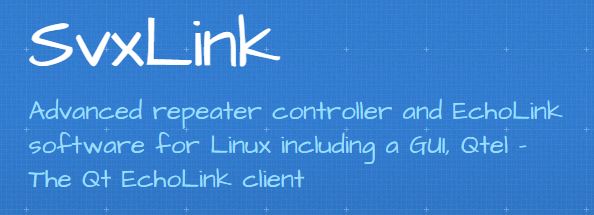
Ce tutoriel vous guide dans l'installation de SvxLink, version 24.02, publiée le 25 février 2024.
SvxLink est un projet qui développe un logiciel ciblant la communauté des radioamateurs.
SvxLink a commencé comme une application EchoLink pour Linux en 2003, mais maintenant il s'est évolué pour devenir quelque chose de beaucoup plus avancé.
Le serveur SvxLink est un système de services vocaux dédié qui, lorsqu'il est connecté à un émetteur-récepteur, peut agir à la fois comme un système de répéteur simplex avancé et peut également fonctionner sur un répéteur duplex. On peut dire que c'est un système d'exploitation pour répéteur.
SvxLink est très extensible et modulaire. Les services vocaux sont mis en œuvre sous forme de modules isolés les uns des autres. Les modules peuvent être activer ou désactiver selon la volonté des sysops.
Voici des exemples de modules:
- Aide : Un système d'aide
- EchoLink : Connectez-vous à d'autres stations EchoLink
- MetarInformation : Lire les informations météorologiques de l'aéroport
- Parrot : Lit tout ce qui est reçu
- DtmfRepeater : Le répéteur a reçu des chiffres DTMF
- TclVoiceMail : Envoyer des messages vocaux à d'autres utilisateurs locaux
- PropagationMonitor : Annonce les avertissements de propagation de dxmaps.com
- SelCall : Envoyez des séquences d'appels sélectifs en saisissant des codes DTMF
- Frn : Connectez-vous aux serveurs du Free Radio Network (FRN)
SvxLink peut être installer sur un ordinateur (PC) dédié ou sur un Raspberry Pi que vous hébergez chez vous en locale ou sur un site radio.
Les répéteurs SvxLink peuvent être interconnectés entre eux à travers des réflecteurs qu'on les appelle SvxReflector.
Pour accéder au Dashboard du premier réflecteur SvxLink du Maroc, cliquer sur SvxReflector Dashboard.
Comme cité ultérieurement, il y a deux types d'installation. Sur PC ou sur Raspberry Pi. Mais les deux son identique car ils sont basés sur DEBIAN.
Pour l'exemple qui suit j'ai fait l'installation sur un Raspberry Pi avec la carte son USB à puce CM108 que vous trouveriez tous les explications consternent ce montage sur Comment monter votre répéteurs AllStarLink a moindre coup , étape 1 et étape 2.
- Sur le PC : Installez Debian12.
- Pour le Raspberry Pi : Téléchargez et installez la version Raspbian Bookworm Lite, équivalente à Debian 12 sur une carte SD.
- Insérez la carte microSD dans le Raspberry Pi, connectez la carte son CM108 à l'un des ports USB, puis branchez l'alimentation. Le Raspberry Pi détectera automatiquement la carte son, et une LED s'allumera en continu sur celle-ci.
- Appliquez les mêmes étapes que celles effectuées sur le Raspberry Pi pour le PC.
- Pour installer SvxLink avec un autre type de carte son ou autres interfaces, veillez à les connecter au port USB avant de mettre l'appareil sous tension. Ensuite, passez directement à l'étape 2- Définir la carte son USB comme périphérique audio par défaut.
- Démarrer votre machine puis connecter vous en SSH.
A- Dans le terminal tapez:
ls -l /dev/
Vous trouverez plus que probablement une ligne au debut qui ressemble à:
ls -l /crw------- 1 root root 241, 0 Nov 1 13:17 hidraw0
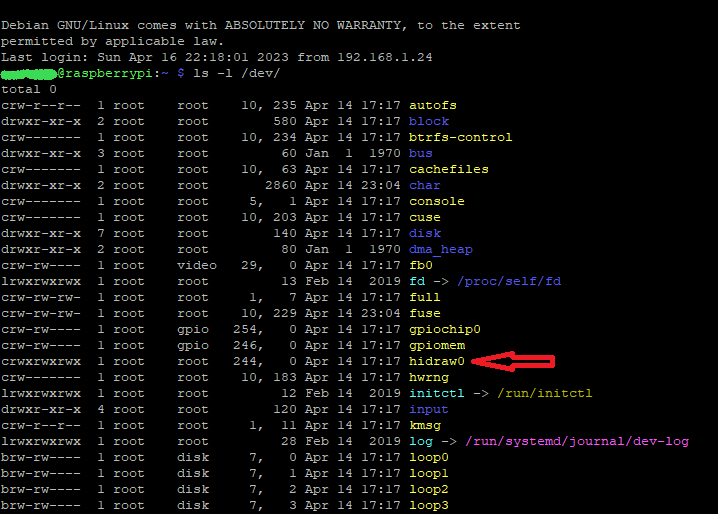
hidraw0 : c'est le nom de la carte USB
B- L'étape suivante consiste à permettre au "udev" de contrôler le fonctionnement interne de la carte son USB.
Cela nécessite que nous modifions une règle qui se trouve dans "/etc/udev/rules.d/99-com.rules".
Éditez le fichier 99-com.rules:
sudo nano /etc/udev/rules.d/99-com.rules
Puis nous faisons défiler environ 5 lignes et créons une nouvelle ligne qui se trouve ci-dessous:
KERNEL=="hidraw*", SUBSYSTEM=="hidraw", MODE="0777"
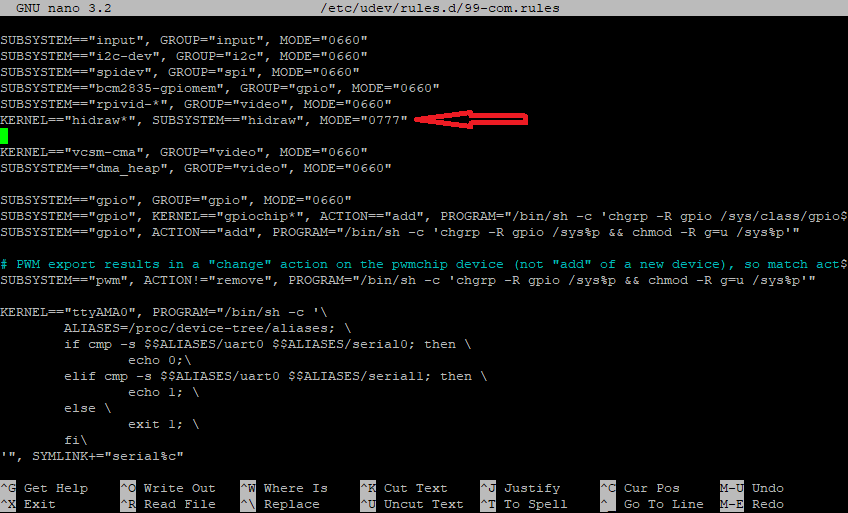
Après avoir effectué vos modifications, appuyez sur CTRL + X puis tapez Y suivi d'Enter.
C- Pour que le système d'exploitation accepte les modifications, tapez:
sudo udevadm control --reload-rules sudo udevadm trigger
le service "udev" redémarre sans qu'il soit nécessaire de redémarrer l'appareil.
Tout d'abord nous devons trouver l'ID du périphérique de la carte son USB.
A- Dans le terminal tapez:
arecord -l
Vous devriez obtenir un résultat similaire à :
**** List of CAPTURE Hardware Devices **** card 1: Device [USB PnP Sound Device], device 0: USB Audio [USB Audio] Subdevices: 0/1 Subdevice #0: subdevice #0
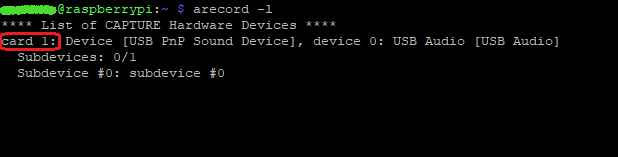
Dans cet exemple la carte son USB a était répertorié comme Carte 1, Périphérique 0.
On va modifiez les lignes "default.ctl.card" et "default.pcm.card" en Changan le "0" par "1" qui se trouve dans la fichier "alsa.conf".
B- Éditez le fichier alsa.conf.
sudo nano /usr/share/alsa/alsa.conf
C- Puis modifiez les lignes:
default.ctl.card 1 default.pcm.card 1
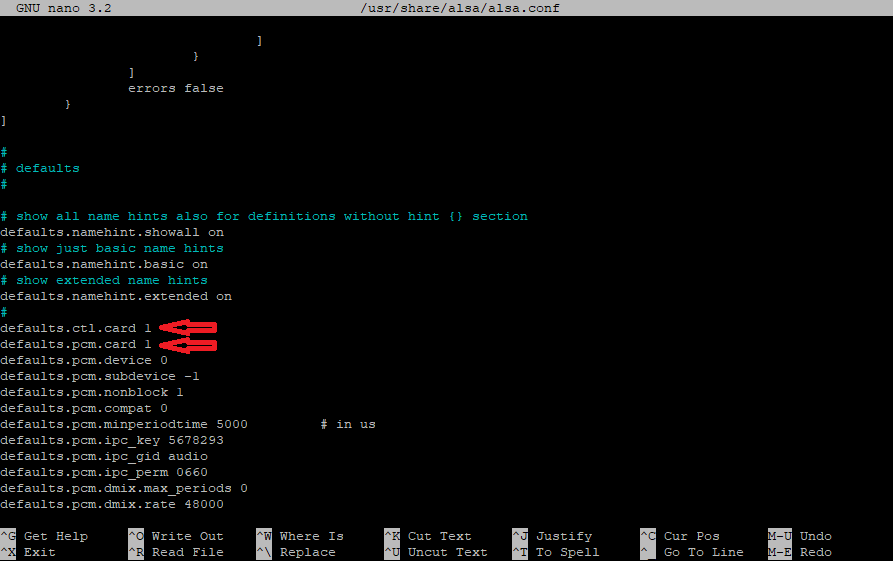
Après avoir effectué vos modifications, appuyez sur CTRL + X puis tapez Y suivi d'Enter.
Une modification doit être apportée au fichier config.txt de Raspbian
pour que la carte son CM108 reste configurée par défaut dans SvxLink, au lieu d'utiliser la sortie son HDMI.
Pour garantir que la carte son CM108 sera toujours utilisée par défaut à chaque démarrage du système.
Editer le fichier config.txt :
sudo nano /boot/firmware/config.txt
Puis trouvez cette ligne dtoverlay=vc4-kms-v3d et ajoutez noaudio :
dtoverlay=vc4-kms-v3d
Devient :
dtoverlay=vc4-kms-v3d,noaudio

Pour enregistrer vos modifications, appuyez sur CTRL + X puis tapez Y suivi d'Enter.
D- Redémarrez maintenant le Raspberry Pi
sudo reboot
Après le redémarrage, la carte son USB devrait être la seule carte son déclarée dans le système, donc plus de perte de Channel.
Pour voir le résultat tapez :
aplay -l
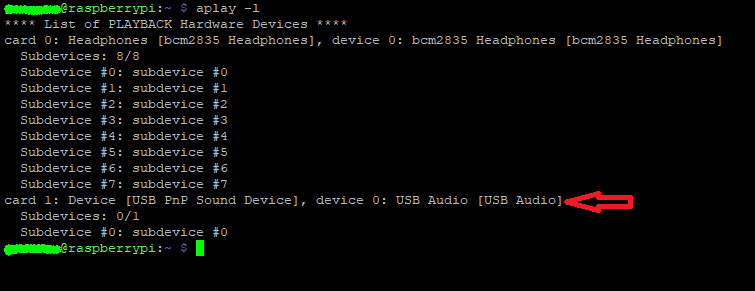
Avant tout il faut se connecter sur votre Raspberry Pi en SSH.
A- Mettez à jour du système
Dans le terminal tapez:
sudo apt update && sudo apt upgrade -y
B- Exécutez cette commande pour configurer les outils requis pour créer SVXLink:
Installation du GIT.
sudo apt install git -y
Copiez et collez en une seule ligne.
sudo apt install build-essential g++ make cmake libsigc++-2.0-dev libgsm1-dev libudev-dev libpopt-dev tcl-dev libgpiod-dev gpiod libgcrypt20-dev libspeex-dev libasound2-dev alsa-utils libjsoncpp-dev libopus-dev rtl-sdr libcurl4-openssl-dev libogg-dev librtlsdr-dev groff doxygen graphviz python3-serial libssl-dev toilet apache2 php -y
Puis attendrez quelque minute pour que l'installation des outils se fait.
Si tout se passe bien vous devriez obtenir un résultat similaire à :
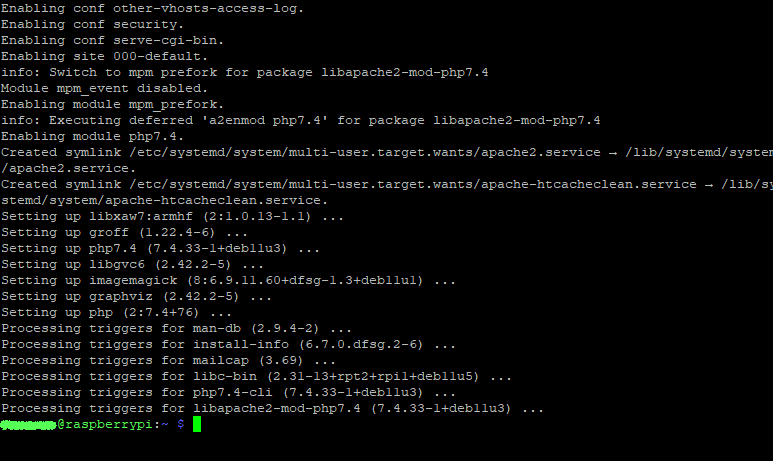
C- Création de groupes et d'utilisateurs
sudo groupadd svxlink sudo useradd -g svxlink -d /etc/svxlink svxlink sudo usermod -aG audio,nogroup,svxlink,plugdev svxlink
Cette ligne est seulement pour les sorties GPO du Raspberry:
sudo usermod -aG gpio svxlink
D- Téléchargez les fichiers pour installer la version release 24.02 du 25 Février 2024 de SvxLink:
sudo wget https://github.com/sm0svx/svxlink/archive/refs/tags/24.02.zip
Dézipper le fichier "24.02.zip".
sudo unzip 24.02.zip
Renommer le dossier "svxlink-24.02" en "svxlink".
sudo mv svxlink-24.02 svxlink
Supprimer le fichier "24.02.zip".
sudo rm -rf 24.02.zip
E- Compilation:
Créer le dossier build
sudo mkdir svxlink/src/build && cd svxlink/src/build
Puis copiez et collez en une seule ligne avec (..)
sudo cmake -DUSE_QT=OFF -DCMAKE_INSTALL_PREFIX=/usr -DSYSCONF_INSTALL_DIR=/etc \ -DLOCAL_STATE_DIR=/var -DWITH_SYSTEMD=ON ..

Tapez:
sudo make
Puis attendrez que la compilation se termine, ça prend au minimum une demi-heure.
Puis tapez:
sudo make doc sudo make install sudo ldconfig cd
F- Installation des voix françaises pour SVXLink:
cd /usr/share/svxlink/sounds sudo git clone https://github.com/CN8VX/sond_svxlink_fr.git fr_FR cd
Tout d'abord on fait une sauvegarde du fichier de configuration :
sudo cp /etc/svxlink/svxlink.conf /etc/svxlink/svxlink.bak
Puis éditez le fichier svxlink.conf :
sudo nano /etc/svxlink/svxlink.conf
NB: Je ne vais pas entrer dans les détails car c'est trop long, alors je vais me contenter d'expliquer que les modifications à faire pour le bon fonctionnement du répéteur. Pour plus d'information visiter le site svxlink.conf.5.
Pour activer ou désactiver les lignes qui se trouve dans les différentes sections, il faut enlever ou ajouter le symbole "#"
Clique sur les sections suivantes pour voir les modifications à faire :
[GLOBAL] MODULE_PATH=/usr/lib/arm-linux-gnueabihf/svxlink LOGIC_CORE_PATH=/usr/lib/arm-linux-gnueabihf/svxlink LOGICS=SimplexLogic CFG_DIR=svxlink.d TIMESTAMP_FORMAT="%c" CARD_SAMPLE_RATE=48000 CARD_CHANNELS=1 #LOCATION_INFO=LocationInfo #LINKS=LinkToR4
Dans la section [GLOBAL] :
LOGICS : C'est ici que le comportement du noyau LOGIC est spécifié. Activez un ou plusieurs LOGIC on les séparent par des virgules.
Voici la liste des LOGICS qu'on peut activer :
Attention! il faut activer que SimplexLogic ou RepeaterLogic avec les autres Logic mais pas les deux.
- SimplexLogic : Pour activer le répéteur en simplexe.
- RepeaterLogic : Pour activer le répéteur en duplex.
- ReflectorLogic : Si vous activer cette section vous devez la configurer pour se connecter a un serveur SvxReflector.
CARD_CHANNELS : Activer cette ligne pour que svxlink prend en charge la carte son.
LOCATION_INFO : Activer cette ligne pour donner la localisation du répéteur dans aprs.fi. Mais avant il faut faire de modification dans la section [LocationInfo]
LINKS : Activer cette ligne quand vous aurez activer le "ReflectorLogic", c'est pour lier les logiques entre elles.
[SimplexLogic] TYPE=Simplex RX=Rx1 TX=Tx1 MODULES=ModuleHelp,ModuleParrot,ModuleEchoLink,ModuleTclVoiceMail CALLSIGN=MYCALL SHORT_IDENT_INTERVAL=15 LONG_IDENT_INTERVAL=30 #IDENT_ONLY_AFTER_TX=4 #EXEC_CMD_ON_SQL_CLOSE=500 EVENT_HANDLER=/usr/share/svxlink/events.tcl DEFAULT_LANG=fr_FR RGR_SOUND_DELAY=0 RGR_SOUND_ALWAYS=1 #REPORT_CTCSS=136.5 #TX_CTCSS=ALWAYS MACROS=Macros FX_GAIN_NORMAL=0 FX_GAIN_LOW=-12 #ACTIVATE_MODULE_ON_LONG_CMD=4:EchoLink #QSO_RECORDER=8:QsoRecorder #ONLINE_CMD=998877 #ONLINE=1 #MUTE_RX_ON_TX=1 #MUTE_TX_ON_RX=1 #STATE_PTY=/var/run/svxlink/state #DTMF_CTRL_PTY=/dev/shm/simplex_dtmf_ctrl #CTCSS_TO_TG=77.0:999,123.0:9990,146.2:9992 #CTCSS_TO_TG_DELAY=1000
Dans la section [SimplexLogic] :
NB: Modifiez cette section seulement si vous voulez installer un répéteur simplex.
RX : Spécifiez le nom de la section à utiliser. Les configurations sont effectuées dans cette section, par défaut c'est la section "RX1"
TX : Spécifiez le nom de la section à utiliser. Les configurations sont effectuées dans cette section, par défaut c'est la section "TX1"
MODULES : Spécifiez une liste de sections de configuration séparées par des virgules pour les modules à charger. Cela indique à SvxLink quels modules à activer au démarrage. Les modules qu'ont veux pas les activer on les supprime de la liste.
CALLSIGN : Spécifiez votre Indicatif, EX :CN8XXXX.
SHORT_IDENT_INTERVAL : Le nombre de minutes entre les identifications courtes.
LONG_IDENT_INTERVAL : Le nombre de minutes entre de longues identifications.
DEFAULT_LANG : Définissez la langue par défaut à utiliser pour les annonces, puisqu'on a installé au début les voix françaises alors on va définir "fr_FR".
RGR_SOUND_ALWAYS : 1 acctive et 0 désactive le beep roger du répéteur.
REPORT_CTCSS : Annonce la fréquence CTCSS spécifiée lors de l'identification manuelle quand envoyer en DTMF (*).
FX_GAIN_NORMAL : Le gain en dB à utiliser pour les effets audio et les annonces lorsqu'il n'y a pas de traficsur sur le répéteur. Ce gain est normalement réglé sur 0 dB, ce qui signifie qu'il n'y a ni gain ni atténuation.
FX_GAIN_LOW : Le gain en dB à utiliser pour les effets audio et les annonces lorsqu'il y a du trafic sur le répéteur. Ce gain est normalement réglé par default sur -12 dB afin que les annonces et les effets audio soient atténués lorsqu'il y a du trafic.
[RepeaterLogic] TYPE=Repeater RX=Rx1 TX=Tx1 MODULES=ModuleHelp,ModuleParrot,ModuleEchoLink,ModuleTclVoiceMail CALLSIGN=MYCALL SHORT_IDENT_INTERVAL=10 LONG_IDENT_INTERVAL=60 #IDENT_ONLY_AFTER_TX=4 #EXEC_CMD_ON_SQL_CLOSE=500 EVENT_HANDLER=/usr/share/svxlink/events.tcl DEFAULT_LANG=fr_FR RGR_SOUND_DELAY=1 REPORT_CTCSS=77.0 #TX_CTCSS=SQL_OPEN MACROS=Macros #SEL5_MACRO_RANGE=03400,03499 FX_GAIN_NORMAL=0 FX_GAIN_LOW=-12 #QSO_RECORDER=8:QsoRecorder #NO_REPEAT=1 IDLE_TIMEOUT=30 #OPEN_ON_1750=1000 #OPEN_ON_CTCSS=77.0:2000 #OPEN_ON_DTMF=* OPEN_ON_SQL=1 #OPEN_ON_SEL5=01234 #OPEN_SQL_FLANK=OPEN #OPEN_ON_SQL_AFTER_RPT_CLOSE=10 IDLE_SOUND_INTERVAL=3000 SQL_FLAP_SUP_MIN_TIME=10 SQL_FLAP_SUP_MAX_COUNT=5 #ACTIVATE_MODULE_ON_LONG_CMD=4:EchoLink #IDENT_NAG_TIMEOUT=15 #IDENT_NAG_MIN_TIME=2000 #ONLINE_CMD=998877 #ONLINE=1 #STATE_PTY=/var/run/svxlink/state #DTMF_CTRL_PTY=/dev/shm/repeater_dtmf_ctrl #CTCSS_TO_TG=77.0:999,123.0:9990,146.2:9992 #CTCSS_TO_TG_DELAY=0
Dans la section [RepeaterLogic] :
Pour les modifications des lignes : RX, TX, MODULES, CALLSIGN, SHORT_IDENT_INTERVAL, LONG_IDENT_INTERVAL, DEFAULT_LANG, RGR_SOUND_DELAY, REPORT_CTCSS, FX_GAIN_NORMAL et FX_GAIN_LOW. Referez-vous dans les précédentes lignes RX, TX ... qui se trouve dans section [SimplexLogic]
OPEN_ON_1750 : Utilisez cette variable de configuration pour ouvrir le squelch du répéteur en émettant une tonalité de 1750Hz.
OPEN_ON_CTCSS : Utilisez cette variable de configuration pour ouvrir le squelch du répéteur avec une tonalité CTCSS (PL).
OPEN_ON_SQL : Utilisez cette variable de configuration s'il doit être possible d'ouvrir le répéteur simplement en gardant le squelch ouvert pendant un certain temps.
IDLE_SOUND_INTERVA : Le répéteur émis son inactif. Spécifiez l'intervalle en millisecondes entre la lecture du son inactif. Un intervalle de 0 désactive l'émission de inactif.
SQL_FLAP_SUP_MIN_TIME : Vérifie si une ouverture trop courte du squelch perturbe le répéteur.
SQL_FLAP_SUP_MAX_COUNT : Nombre de fois qu'une transmission trop courte ou parasite est entendue le compteur arrête le répéteur.
[Rx1] TYPE=Local #RX_ID=T AUDIO_DEV=alsa:plughw:1 AUDIO_CHANNEL=0 #AUDIO_DEV_KEEP_OPEN=0 LIMITER_THRESH=-6 SQL_DET=HIDRAW SQL_START_DELAY=10 SQL_DELAY=0 SQL_HANGTIME=0 #SQL_EXTENDED_HANGTIME=1000 #SQL_EXTENDED_HANGTIME_THRESH=15 #SQL_TIMEOUT=600 #VOX_FILTER_DEPTH=20 #VOX_THRESH=1000 #CTCSS_MODE=2 #CTCSS_FQ=136.5 #CTCSS_SNR_OFFSET=0 #CTCSS_SNR_OFFSETS=88.5:-1.0,136.5:-0.5 #CTCSS_OPEN_THRESH=15 #CTCSS_CLOSE_THRESH=9 #CTCSS_BPF_LOW=60 #CTCSS_BPF_HIGH=270 #CTCSS_EMIT_TONE_DETECTED=0 SERIAL_PORT=/dev/ttyS0 SERIAL_PIN=CTS #SERIAL_SET_PINS=DTR!RTS #EVDEV_DEVNAME=/dev/input/by-id/usb-SYNIC_SYNIC_Wireless_Audio-event-if03 #EVDEV_OPEN=1,163,1 #EVDEV_CLOSE=1,163,0 #GPIO_PATH=/sys/class/gpio #GPIO_SQL_PIN=gpio30 #SQL_GPIOD_CHIP=gpiochip0 #SQL_GPIOD_LINE=22 #SQL_GPIOD_BIAS=PULLDOWN #PTY_PATH=/tmp/rx1_sql HID_DEVICE=/dev/hidraw0 HID_SQL_PIN=VOL_DN #SIGLEV_DET=TONE SIGLEV_SLOPE=1 SIGLEV_OFFSET=0 #SIGLEV_BOGUS_THRESH=120 #TONE_SIGLEV_MAP=100,84,60,50,37,32,28,23,19,8 SQL_SIGLEV_OPEN_THRESH=30 SQL_SIGLEV_CLOSE_THRESH=10 DEEMPHASIS=0 #SQL_TAIL_ELIM=300 #PREAMP=6 PEAK_METER=0 DTMF_DEC_TYPE=INTERNAL DTMF_MUTING=1 DTMF_HANGTIME=40 DTMF_SERIAL=/dev/ttyS0 #DTMF_PTY=/tmp/rx1_dtmf #DTMF_MAX_FWD_TWIST=8 #DTMF_MAX_REV_TWIST=4 #1750_MUTING=1 #SEL5_DEC_TYPE=INTERNAL #SEL5_TYPE=ZVEI1 #FQ=433475000 #MODULATION=FM #WBRX=WbRx1 #OB_AFSK_ENABLE=0 #OB_AFSK_VOICE_GAIN=6 #IB_AFSK_ENABLE=0
NB: Je ne vais pas tout expliquer parce qu'il y a trop de détaille, mais vous pouvez toujours vous referez sur le site svxlink.conf.5.
J'ai mis en rouge toutes les modifications pour faire fonctionner svxlink.conf avec la carte son USB CM108.
Il ne faut pas oublier que c'est seulement mon expérience personnelle.
Pour toute aide supplémentaire contacter nous via notre formulaire qui se trouve dans la page Contact
Dans la section [Rx1] :
AUDIO_DEV : Le périphérique audio à utiliser. Dans mon exemple c'est la carte N°1 car je l'ai déjà consulté dans le paragraphe Définir la carte son USB comme périphérique audio par défaut.
SQL_DET : Spécifiez le type de détecteur de squelch à utiliser. Pour la carte son USB c'est HIDRAW.
[Tx1] TYPE=Local TX_ID=T AUDIO_DEV=alsa:plughw:1,0 AUDIO_CHANNEL=0 #AUDIO_DEV_KEEP_OPEN=0 LIMITER_THRESH=-6 PTT_TYPE=Hidraw PTT_PORT=/dev/hidraw0 PTT_PIN=DTRRTS HID_DEVICE=/dev/hidraw0 HID_PTT_PIN=GPIO3 #SERIAL_SET_PINS=DTR!RTS #GPIO_PATH=/sys/class/gpio #PTT_GPIOD_CHIP=gpiochip0 #PTT_GPIOD_LINE=17 PTT_HANGTIME=10 TIMEOUT=300 TX_DELAY=1 #CTCSS_FQ=136.5 #CTCSS_LEVEL=-24 PREEMPHASIS=0 DTMF_TONE_LENGTH=100 DTMF_TONE_SPACING=50 DTMF_DIGIT_PWR=-15 MASTER_GAIN=13.0 #OB_AFSK_ENABLE=0 #OB_AFSK_VOICE_GAIN=-6 #OB_AFSK_LEVEL=-12 #OB_AFSK_TX_DELAY=100 #IB_AFSK_ENABLE=0 #IB_AFSK_LEVEL=-6 #IB_AFSK_TX_DELAY=100
NB: Je ne vais pas tout expliquer parce qu'il y a trop de détaille, mais vous pouvez toujours vous referez sur le site svxlink.conf.5.
J'ai mis en rouge toutes les modifications pour faire fonctionner svxlink.conf avec la carte son USB CM108.
Dans la section [Tx1] :
AUDIO_DEV : Le périphérique audio à utiliser. Dans mon exemple c'est la carte N°1,0 (pour ne pas avoir de conflit de ports entre RX1 et TX1) car je l'ai déjà consulté dans le paragraphe Définir la carte son USB comme périphérique audio par défaut.
SQL_DET : Spécifiez le type de détecteur de squelch à utiliser. Pour la carte son USB c'est HIDRAW.
[ReflectorLogic] TYPE=Reflector #DNS_DOMAIN=example.com HOSTS=reflector-primary.example.org,reflector-secondary.example.org:5301 HOST_PORT=5300 #HOST_PRIO=100 #HOST_PRIO_INC=1 #HOST_WEIGHT=10 CALLSIGN="MYCALL" AUTH_KEY="Change this key now!" JITTER_BUFFER_DELAY=0 DEFAULT_TG=999 MONITOR_TGS=99901,99902,99903 TG_SELECT_TIMEOUT=30 ANNOUNCE_REMOTE_MIN_INTERVAL=300 EVENT_HANDLER=/usr/share/svxlink/events.tcl NODE_INFO_FILE=/etc/svxlink/node_info.json #MUTE_FIRST_TX_LOC=1 #MUTE_FIRST_TX_REM=1 #TMP_MONITOR_TIMEOUT=3600 #UDP_HEARTBEAT_INTERVAL=15 QSY_PENDING_TIMEOUT=15 #VERBOSE=1
Dans cette section les modifications sont envoyées par le SYSOP du réflecteur.
HOSTS : Le nom d'hôte ou l'adresse IP du réflecteur.
HOST_PORT : Le numéro de port utilisé par le serveur. On n'a pas besoin d'ouvrir de ports dans le pare-feu. Le port par défaut est le 5300.
CALLSIGN : L'indicatif de ce nœud. L'indicatif sert également de nom d'utilisateur lors de l'authentification auprès du SvxReflector.
AUTH_KEY : Le mot de passe a utilisé lors de l'authentification auprès du SvxReflector.
JITTER_BUFFER_DELAY : Est utilisé pour éviter les lacunes dans l'audio lorsque la connexion réseau ne fournit pas avec un flux constant de données.
DEFAULT_TG : Le TG par défaut défini par le SYSOP pour se connecter sur le SvxReflector.
MONITOR_TGS : Le ou les TG que votre répéteur reste à l'écoute.
TG_SELECT_TIMEOUT : Le nombre de secondes après lesquelles le répéteur se déconnecte automatiquement du TG sélectionne.
NODE_INFO_FILE : C'est un fichier qu'on peut l'édite pour mètre nos information.
[LinkToR4] CONNECT_LOGICS=RepeaterLogic:94:SK3AB,SimplexLogic:92:SK3CD DEFAULT_ACTIVE=1 TIMEOUT=300 #ACTIVATE_ON_ACTIVITY=RepeaterLogic
Dans cette section les modifications sont envoyées par le SYSOP du réflecteur.
CONNECT_LOGICS : Une liste de spécifications logiques séparées par des virgules pour que les cœurs logiques se connectent ensemble.
DEFAULT_ACTIVE : Le lien sera automatiquement connecté au démarrage de SvxLink si cette variable de configuration est définie sur 1
TIMEOUT : Le nombre de secondes après lesquelles le lien sera automatiquement désactivé s'il n'y a pas eu d'activité.
[LocationInfo] APRS_SERVER_LIST=euro.aprs2.net:14580 #STATUS_SERVER_LIST=aprs.echolink.org:5199 LON_POSITION=12.10.00E LAT_POSITION=51.10.00N CALLSIGN=EL-DL0ABC #FREQUENCY=438.875 #TX_POWER=8 #ANTENNA_GAIN=6 #ANTENNA_HEIGHT=20m #ANTENNA_DIR=-1 PATH=WIDE1-1 BEACON_INTERVAL=10 #TONE=77.0 COMMENT=SvxLink by SM0SVX (www.svxlink.org)
Dans la section [LocationInfo]:
LON_POSITION : La longitude de la position de la station, saisie sous la forme "degrés.arcminutes.arcsecondes"
LAT_POSITION : La latitude de la position de la station, saisie sous la forme "degrés.arcminutes.arcsecondes"
CALLSIGN : Entrez votre indicatif d'appel pour le réseau APRS avec un préfixe qui indique le type de station, (ER- pour repeaters, EL- pour links).
FREQUENCY : La fréquence tx du répéteur en MHz.
TX_POWER : La puissance de votre répéteur en watts.
ANTENNA_GAIN : Le gain de votre antenne en dBd.
ANTENNA_HEIGHT : La hauteur de l'antenne du répéteur en mètres ou en pieds au-dessus du terrain, pas du niveau de la mer.
TONE : Si on utilise le TONE dans notre répéteur EX : CTCSS 77.0Hz
COMMENT : Spécifiez un court commentaire qui s’affichera dans la bulle, La longueur ne doit pas dépasser 255 caractères.
Après avoir effectué vos modifications, appuyez sur CTRL + X puis tapez Y suivi d'Enter.
Maintenant qu'on a fait toutes les modifications, on va en premier lieu activer SvxLink avec cette ligne commande :
sudo systemctl enable svxlink
Puis le démarrer avec cette ligne commande :
sudo systemctl start svxlink
Si tout se passe bien vous verrez la LED de la carte son, entrain de clignoter. Si non elle restera fixe.

Avec un autre poste vous allez envoyer en DTMF (*), vous aurez une réponse du répéteur annonçons son indicatif et l'heure.
Félicitation votre repéreur et prêt à l'emploi.
Si vous constater que la modulation et faible ou si vous voulez modifiez le volume.
Toujours en SSH tapez :
alsamixer
Vous aurez une fenêtre comme suite :

Appuyez sur "F5" pour tout afficher :

Avec les flèches haut et bas du clavier vous pouvez augmenter ou diminuer le volume et Avec les flèches droite et gauche vous allez d'une section a une autre.
Après avoir effectué vos modifications, enregistrez les configurations d'Alsamixer :
sudo alsactl store
Redémarrez le Raspberry Pi :
sudo reboot
SvxLink enregistre ses activités dans un fichier de log nommé svxlink, situé par défaut dans /var/log.
Avec le temps, ce fichier peut devenir particulièrement volumineux, surtout sur les systèmes utilisant une carte SD de faible capacité (8 ou 16 Go).
Cette croissance peut finir par saturer l’espace disque et provoquer des dysfonctionnements du système.
Pour éviter ce type de problème, il est fortement recommandé de mettre en place une rotation automatique des logs.
Dans ce qui suit, nous allons configurer une rotation pour le fichier svxlink.
- Il faut vérifier si logrotate est installé.
Pour cela, tapez dans le terminal :
logrotate --version
Si une version s'affiche (par exemple, logrotate 3.18.0), alors il est bien installé.
Si le terminal vous dit "commande introuvable", vous devez l’installer avec les commandes suivantes :
sudo apt update sudo apt install logrotate
Ensuite, vérifiez si "logrotate" est programmé pour s’exécuter automatiquement :
ls -l /etc/cron.daily/logrotate
Si vous voyez un fichier ou un script appelé logrotate, cela signifie qu'il est automatiquement exécuté chaque jour.
Exemple de sortie :
-rwxr-xr-x 1 root root 1500 avril 1 10:00 /etc/cron.daily/logrotate
Si "logrotate" est installé, continuez votre configuration.
- Créez un fichier nommé "asterisklog" :
sudo nano /etc/logrotate.d/svxlink
- Ajoutez les lignes suivantes :
/var/log/svxlink {
copytruncate
rotate 4
delaycompress
compress
missingok
notifempty
weekly
}
- Enregistrez, quittez et redémarrez SvxLink.
Ces étapes vous permettent de maîtriser la taille des logs, d’éviter la saturation du disque et de maintenir des performances stables sur votre système SvxLink.
Dans ce tutoriel, nous avons vu comment installer et configurer SvxLink sur un Raspberry Pi pour créer un répéteur analogique interconnecté.
Nous avons abordé les étapes d'installation, de configuration du fichier svxlink.conf, d'activation du service, de réglage du volume et de gestion des logs.
Ces étapes sont essentielles pour assurer le bon fonctionnement de votre répéteur et garantir une expérience utilisateur optimale.
N'hésitez pas à consulter la documentation officielle de SvxLink pour plus de détails et d'options de configuration.
Maintenant que votre répéteur SvxLink est correctement configuré et opérationnel, vous pouvez lui ajouter une interface graphique.
Pour en savoir plus, consultez la page dédiée : Interface graphique pour votre répéteur SvxLink.